「Xtrfy M4 Wireless」レビュー。グリップの自由度が高いエルゴノミクス形状のワイヤレスマウス

本稿では、Xtrfyのゲーミングマウス「Xtrfy M4 Wireless」のレビューをお届けします。
レビューサンプル提供:Xtrfy Japan

ファーストインプレッション
いち早く”軽量ゲーミングマウス”の開発に乗り出したメーカーの一つであるXtrfyから、M4のワイヤレスモデルにあたるM4 Wirelessが登場しました。M4有線モデルからの変更点として、センサーには省電力ながら安定した動作をもたらすPixArt PAW 3370を、メインボタンのスイッチにはコミュニティで高い評価を得ているKailh GM 8.0を搭載するなど、優れたパーツでまとめられている印象です。
また、付属のモジュラーシェルを交換することで形状を調整できたり、付属のドライバーで底面のネジを緩めるだけでバッテリーの位置を動かして重量バランスを調整できるという独自の機構も備えるなど、他にはあまり見られない要素もいくつか含まれます。
今後はM42、MZ1といったXtrfyの既存ラインナップにも無線モデルが追加されるようなので、まずは同ブランド1作目のワイヤレスマウスとなる本機を詳しくチェックし、紐解いていければと思います。
レビューを動画で見る
※後日公開予定
製品仕様とスペック
| カラー | ブラック / ホワイト | 表面 | マットテクスチャ処理 |
|---|---|---|---|
| 形状 | 左右非対称 | サイズ | – |
| 本体重量 | 71g | ボタン数 | 5つ |
| センサー | PixArt PAW3370 | 解像度 | 400 / 800 / 1200 / 1600 / 3200 / 4000 / 7200 / 19000 |
| 最大加速度 | 50G | 最大速度 | 400IPS |
| レポートレート | 125 / 500 / 1000Hz | LoD | – |
| デバウンス | 2 / 4 / 8 / 12ms | バッテリー | 最大75時間駆動 |
| 接続方式 | 2.4GHzワイヤレス | ケーブル | USB-C |
| スイッチ | Kailh GM 8.0 | エンコーダー | – |
| ソール | PTFE | ライティング | 搭載 |
| ソフトウェア | 対応 | メーカー保証 | 1年間 |
パッケージと内容物
M4 Wirelessのパッケージの内容物は以下の通りです。
- M4 Wireless マウス本体
- USBドングル
- USB-A to USB-Cパラコードケーブル (USBドングル延長/充電の両用)
- 交換用マウスソール / センサーリング
- サイズ調整用モジュラーシェル
- 重心調整用ドライバー
- キーキャップ x2
- 取扱説明書 / ステッカー
パフォーマンス
接続とバッテリー
接続方式
M4 Wirelessは2.4GHzワイヤレス接続に対応しています。付属のUSBドングルをPCに接続した状態で、マウス本体底面のスイッチを「PGDN」に切り替えることで動作します。また、付属の延長ケーブルを用いてマウスとUSBドングルとの距離を近付けることで、ワイヤレス通信の安定性を高められます。
ワイヤレス接続時の通信は安定しており、長時間の動作においても問題は見られません。
バッテリーと充電
搭載された500mAのバッテリーは最大75時間の連続動作に対応しています。マウスを動かさないまま一定時間経つとスリープモードに移行するため、余計なバッテリー消費は防ぐことができます。
付属のパラコードケーブル(USBドングル延長ケーブルと兼用)で充電しながら使用することができます。
ビルドクオリティ
M4 Wirelessのビルドクオリティは優れています。軽量設計のワイヤレスマウスとしてはシェルが全体的に分厚いです。グリップした際に軋んだりカタつくことはなく、本体を激しく振っても音は鳴りません。
ボタンやホイールなどは適切に取り付けられており、フィーリングに違和感はありません。
形状と大きさ
M4 Wirelessは独自のエルゴノミクス形状を採用したゲーミングマウス。 *有線モデルと同じ形状
寸法は公称値68.0 x 120.0 x 39.0mmで、全長が短めの中サイズとなっています。
両サイドに注目すると、左サイドは親指を配置する部分のくびれ感が強く、手前側にいくにつれて大きく広がったメリハリのあるシェイプ。右サイドは薬指・小指を沿わせたときにフィットするよう手前が膨らみ、先端にいくにつれて絞られています。
本体から横から見ると、中央やや後部あたりが最高点となっています。付属のモジュラーシェルに交換すると、本体後部の背の高さが増し、より手のひらへのグリップ感を強化したシェイプになります。
全長が120.0mmと短めに設計されていますが、傾斜の作り方がうまく、グリップした際に全長の短さを感じさせません。いわゆるIE3.0クローン形状のマウスとは異なり、被せ持ちの際に全体が手のひらに張り付くような感覚は少なく、グリップする角度によってややゆとりが生まれます。
エルゴノミクス形状は左右でメインボタンの高さが異なるものが多いですが、M4 Wirelessは左右メインボタンの高さが変わらず水平です。これにより人差し指と中指を配置する位置を変えるだけで力の入り具合を調整できるため、操作性の向上に繋がると個人的には考えています。
モジュラーシェルによるシェイプの調整が可能です。付属のドライバーで底面のネジを3本外すことで付け替えられ、手のひらに当たる部分に若干のグリップ感の変化をもたらします。詳しくは【持ち方の相性】の項で。
デフォルトのシェル
交換用シェル
エルゴノミクス形状マウスとの比較
ZOWIE EC2 / EC1との比較
Glorious Model D- / Model Dとの比較
OUTSET AX / ZYGEN NP-01との比較
本体重量
公称値は71g、実測値は70.7gでした。軽量化のためにシェルが肉抜きされていますが、その他の軽量ゲーミングマウスと比べてシェルが厚いため、剛性が保たれビルドクオリティを損なわない程度に留まっています。
トップシェルやボトムシェルだけでなく、指先の触れる両サイドまで肉抜きされているため、グリップ感に影響を及ぼす点は人によって好みが分かれるポイントになるでしょう。
* 無線接続のゲーミングマウスは充電式のバッテリー(もしくは乾電池)を内蔵するぶん、有線接続のマウスよりも重たくなる傾向にあります。Xtrfy M4 Wirelessは最大75時間の連続動作が可能な500mAのバッテリーを内蔵しています。
重量バランス
M4 Wirelessの重量バランスは良好です。大半のゲーミングマウスと同じように重心が中心にあるため、マウス操作の際に違和感が生じません。
また、M4 Wirelessには重量配分を調整できる機構が搭載されています。付属のドライバーで底面のネジを緩め、バッテリーを前方・後方に動かすことで重量配分を調整できます。デフォルトの調整が気に入らない場合、グリップの深さや角度に応じて微調整するといいでしょう。
実際に重量配分の調整を何度か試しましたが、実際のパフォーマンスにどのような影響を及ぼすかについてはあまり分かっていません。筆者は頻繁に異なるマウスに持ち替える特殊な環境なので、重心が中心にあるマウスが最も自然に扱えると感じるのかもしれません。
グリップ性能
表面にはマットテクスチャー処理が施されています。サラッとした質感となっており、グリップ性能はやや低め。手汗の量にかかわらず肌に張り付くような感覚が得づらいので、気になる方は何かしらの対策が必要となります。
特に両サイドは肉抜きされており、マウス表面と指先との接地面が狭くなるため、つかみ持ちのような指を立てるグリップ方法では固定しづらいと感じる可能性が高いです。
XtrfyとLizard Skinsが提携した専用グリップテープ「Xtrfy X Lizard Skins」が既に発表済みなので、そちらの発売を待つのもいいでしょう。 (発表時点では白・黒・青の3カラー展開、価格は1.00ドル。)
触った部分に跡が残りづらく、汗や皮脂による汚れはほぼ目立ちません。
持ち方の相性
代表的な3種類の持ち方 かぶせ持ち・つかみ持ち・つまみ持ち との相性をチェック。
筆者の手の大きさは幅9.5cm 長さ18.5cmで、日本人男性の平均サイズとなります。指の太さや長さ、それぞれの持ち方での細かな癖など、さまざまな要因によって感じ方が異なる可能性があります。
かぶせ持ち
かぶせ持ちとの相性はとても良いです。全長が120.0mmと短めに設計されていますが、傾斜の作り方がうまく、全長の短さをあまり感じさせません。M4 Wirelessのサイズ感はいわゆる中型ゲーミングマウスのそれで、筆者のような平均的な手の大きさでも十分にカバーしてくれます。
左サイドの親指を配置する部分のくびれ感が強く、どの位置でも容易にフィットするため、グリップする角度や深さを調整しやすいです。
また、手にぴったりと張り付く感覚の強いIE3.0クローン系統のマウスとは異なり、薬指・小指の第一関節などのあらゆる箇所に適度なゆとりが生まれることも、グリップの自由度を高めている要因の一つと言えます。
さらに、付属のモジュラーシェルに付け替えることで本体後部の膨らみが増し、サイドのゆとりはそのままに手のひらへの張り付き感が強まります。
最も背が高い部分からメインボタンまでの傾斜は緩やかなので、指を寝かせた状態でも人差し指・中指に力が入りやすいです。またサイドボタンやホイールの位置も適切で、それぞれ容易に押し込むことができます。
つかみ持ち
つかみ持ちは非常に相性が良いです。サイドはくびれ感が強いものの指先で固定する際に干渉せず、グリップする深さを微調整することができます。本体後部あたりのコブも主張が少なく、手のひらのどの部分に当てるかを調整しやすいため、グリップの自由度が高いと言えます。
付属のモジュラーシェルに付け替えることで、手のひらに当たる部分の形状を微調整することができるので、つかみ持ちでのグリップ感に変化を与えられます。好みに応じて交換するのがいいでしょう。
IE3.0クローンの多くはメインボタンの左右で高さが異なり、そのほとんどは右側の背が高くなっています。この場合、人差し指と中指の関節の曲がり具合が限定されやすく、グリップする角度や深さによっては窮屈になってしまいます。
一方で、M4 Wirelessの左右メインボタンは水平かつ低めになっており、人差し指と中指の配置にゆとりが生まれるので、グリップする角度や深さにかかわらず左右クリックのフィーリングを損ないづらいです。
つまみ持ち
つまみ持ちは手の大きさ次第で評価が変わってくるでしょう。それぞれの指を立てる場合、本体中央からメインボタンまでの傾斜が急に感じられるので、浅めにグリップする場合は人差し指と中指に力が入りづらいです。筆者のような平均的な手の大きさだと問題はありませんが、手が小さい方には向きません。
左サイドのくびれ感が強く、親指をやや深めに配置する必要こそあるものの、そこまで違和感は生じません。ただし、指の関節を使った細かなマウス移動の際に指先が滑りやすいので、つまみ持ちで運用する場合はグリップテープとの併用を推奨します。
グリップする深さによっては、指先でマウスを動かす際に、大きく膨らんだ本体後部の左側が手のひらと接触してしまうため、可動域は比較的狭いと言えます。より指先でグリップしやすく背が低いマウスがいくつも存在するため、つまみ持ち向けのマウスとは言い難いです。
スイッチ
メインボタン
メインボタンにはKailh GM8.0スイッチが搭載され、クリック感はかなり調整されている印象です。
粒が小さめながら、とても歯切れの良いクリック感です。それに加えてストロークは非常に短く、プリトラベル・ポストトラベルが徹底的に排除されています。非常に軽い力で押し込めるので、脱力状態でマウスを操作していてもクリック時にエイムのブレが生じづらいです。
ボタンを押し込む箇所によるクリック感の変化は少なく、ホイールの0.5cm手前までは押下圧に大きな変化がありません。グリップする角度や深さによるフィーリングの違いが抑えられます。
左右非対称マウスのほとんどで発生する左右でのクリック感の違いは、このM4 Wirelessにも見られます。左クリックと比較して右クリックの音が若干鈍く、跳ね返り感がやや強めに感じられます。イヤホンやヘッドフォンを装着した状態ではそこまで気にならず、ゲームプレイに支障が出るほどではありません。
サイドボタン
サイドボタンは本体からしっかりと飛び出しており、親指に沿うように角度がつけられているので、親指をスライドさせるようにして押し込んだときに引っ掛かることなく容易にアクセスできます。
ボタン配置は適切と言えるでしょう。マウス本体中央よりもやや奥目に配置されており、かぶせ持ちとつかみ持ちでは両方のボタンにアクセスしやすいです。
歯切れが良く軽快な押し心地で、クリック音はやや高め。余計な力を入れずに押し込めるので、FPSなどでキャラクター操作における重要なキーを割り当てたとしてもエイム自体に干渉しづらい印象です。
ホイール
リング左右は等間隔で刻まれたゴムが、中央にはLEDライティングゾーンが配置されています。メインボタンからしっかりと飛び出しており、指に引っ掛かりやすいため、転がしやすいです。
ホイールの操作感は良好です。ゴロゴロと回るタイプですが、それなりに分離感が得られます。有線モデルのM4と比べてノッチ感が若干強まり、1スクロール単位の細かなホイール操作が行いやすい印象です。
ホイールクリックは軽くもなく重たくもなく。ズレや歪みなどもなく安定しており、咄嗟にホイールに指を伸ばしたときに誤クリックしてしまうことはありません。
センサー
M4 Wirelessは、現行の高性能ワイヤレスマウスによく用いられるセンサー「PixArt PAW 3370」を搭載しています。主なスペックは最大19,000DPI、最大加速度50G、最大速度400IPS。
DPIは400, 800, 1200, 1600, 3200, 4000, 7200, 19000の8段階で、本体底面に搭載されたスイッチをCPIに合わせてからホイール下部のボタンを押すことで切り替えられます。
例のごとく、Mouse Tester (xCount, xSumの2種)でセンサー性能を検証。DPIは400, 800, 1600, 3200で、ポーリングレートは1000Hz、マウスパッド「PureTrak Talent」上でテストを実施しました。ツールの性質上、環境によって結果が変動する可能性があることを前置きしておきます。
MouseTester: xCounts
MouseTester: xSum
xCounts, xSumともに正確で、実際のセンサー挙動にも問題は見られませんでした。この他に『Apex Legends』や『VALORANT』でのプレイテストも実施しています。
* M4 Wirelessのパッケージに付属する延長ケーブルを使用し、マウス本体に20センチほどまでUSBドングルを近付けた状態で検証しています。
センサー配置
M4 Wirelessのセンサー配置はマウス本体の中央に見えますが、先端が1cmほどくり抜かれているため、実際にグリップした際にはやや後ろにくることに注意しましょう。
一般的なゲーミングマウスでは中央辺りに配置されていることが最も多いです。
* センサー配置によって、手首を軸にして弧を描くようにマウスを動かしたときのカーソルの可動域が異なります。センサーがフロント側に寄っているほど手首の動きを細かく捉えるので、水平方向へのカーソルの可動域が広くなります。
リフトオフディスタンス (LoD)
マウスを浮かせてセンサーの反応が途絶えるまでの距離 リフトオフディスタンス を検証。0.1mmのプレートを1枚づつ重ねてマウスを動かすという工程を繰り返し、センサーが反応しなくなる高さを測ります。使用するマウスパッドによって数値が変動する可能性があります。
リフトオフディスタンスが長すぎると、マウスを大きく振ったあと、元の位置に戻すために持ち上げたときにカーソルが余分に動いてしまい、ゲームプレイ中の精密な操作を妨げてしまいます。個人的には1.5mm以下なら〇、1mm前後であれば◎。
M4 Wirelessは左右メインボタンと両サイドボタンを3秒間長押しすることで、リフトオフディスタンスを1mm/2mmの2段階に切り替えることができます。「PureTrak Talent」上で計測した結果、リフトオフディスタンスは1mm設定時1.0mm、2mm設定時2.1mmでした。ほぼ公称値通りの結果です。
マウスソール
マウスソールはシェイプに沿ったオリジナル形状のものが四隅に4枚。材質はPTFEで、厚さは実測値0.86mm。エッジは適切に処理されているため、滑走面が粗かったり中間層が柔らかいマウスパッドと組み合わせても引っ掛かりは生じず、スムーズに滑走します。
それなりに滑りが速く、適度な抵抗感も感じられる、バランスの取れたタイプのものです。また、純PTFEと比べて耐摩耗性に優れています。
予備のマウスソール1セットに加え、センサーリングも付属しています。センサーリングを取り付けることで、センサーとマウスパッドの読み取り面との距離を一定に保つことができ、マウス感度の変化を抑えられます。中間層の柔らかいマウスパッドと組み合わせる場合は取り付けることを推奨します。
各種設定
M4 Wirelessはプラグアンドプレイ方式を採用しています。本体底面に搭載されたスイッチやメインボタン、サイドボタンなどを組み合わせることによって詳細な設定が行えます。
設定項目はDPI調整 (400 ~ 19,000dpi) 、ポーリングレート (125, 500, 1000Hz)、リフトオフディスタンス (1mm / 2mm)、デバウンスタイム (2, 4, 8, 12ms)、LEDライティングの色とパターンなど。
基本的な設定だけでなく、リフトオフディスタンスやデバウンスタイムのような細かなパフォーマンスに関わる部分まで、ソフトウェア無しで設定できるのは好印象です。
結論とターゲット
「Xtrfy M4 Wireless」について詳しく見てきました。最大75時間持続するバッテリーを搭載しながら、ビルドクオリティを損なわずに71gまで軽量化されたワイヤレスマウスです。USB Type-Cケーブルで充電でき、USBドングルとマウスの距離も近づけることができるため、安心して使用できます。
各スイッチの調整は概ね良好ですが、クリック感が左右で若干異なることには注意。これは多くの左右非対称マウスに見られるため、大きな問題にはなりづらいです。
表面はサラッとした質感で、グリップ性能はやや低いです。Xtrfyはこの問題を認識しているのか、新製品としてLizard Skinsと提携して開発した専用グリップテープを1ドルという低価格で発表済みなので、気になる場合はそちらで対策するのがいいでしょう。
かぶせ持ち・つかみ持ち向けのエルゴノミクス形状で、シェルの交換による形状の調整も行えるため、いわゆるIE3.0クローンと比べてグリップの自由度が高いことが特徴です。また、メインボタンは背が低く左右が水平に取り付けられており、それぞれの指の位置を微調整して自分に合う持ち方を見つけやすいです。
71gと扱いやすい重量を維持したままワイヤレス化したこともあって、競合製品の多いエルゴノミクス形状のマウスの中でも有力な選択肢の一つとして数えられます。特に、IE3.0クローン特有の手全体への張り付き感が多少窮屈に感じるという方にとって良い選択になるでしょう。
総合評価4.0 out of 5.0 stars
グリップの自由度が高いエルゴノミクス形状
シェル交換によるグリップ感の調整が可能
扱いやすい71g / 重量バランスを調整可能
軽くて歯切れの良いクリック感
操作に干渉しない押し込みやすいサイドボタン
扱いやすいホイールクリック
安定したセンサー
LoD/デバウンスタイムを調整可能
品質の高いマウスソール
安定した通信 / USBドングル延長ケーブルが付属
最大75時間持続するバッテリー
ホイールの明瞭さが物足りない
表面のグリップ性能がやや低い
以上、Xtrfyのゲーミングマウス「Xtrfy M4 Wireless」のレビューでした。























































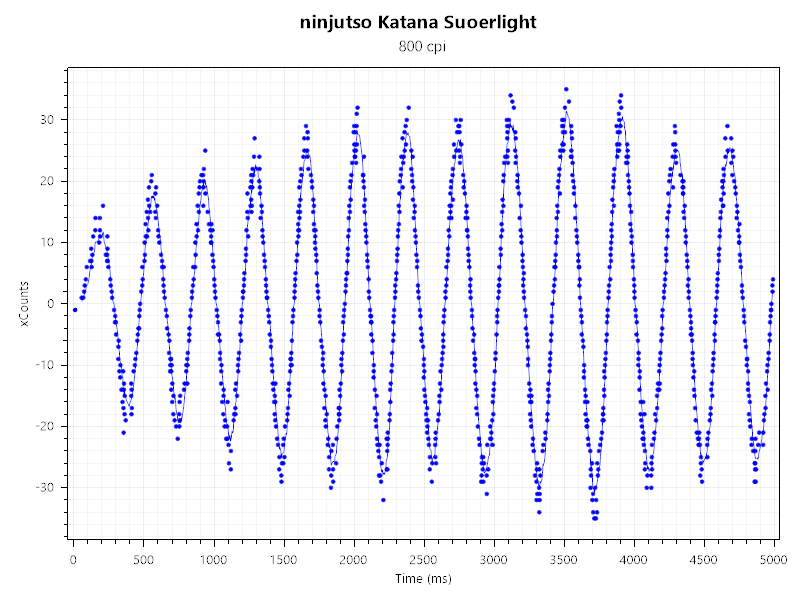
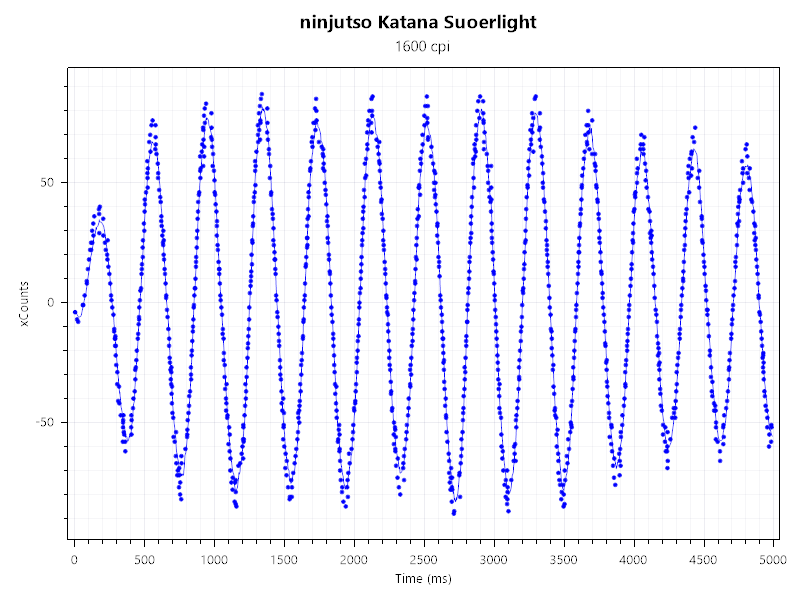
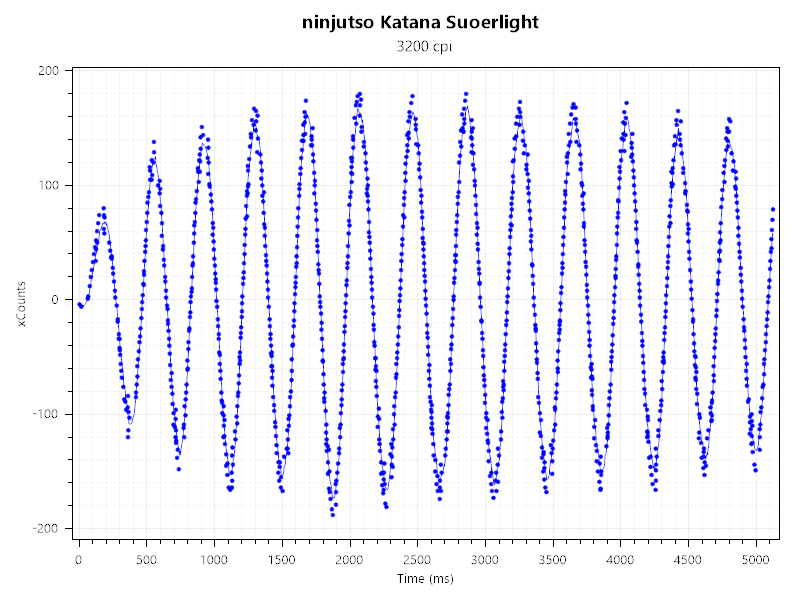
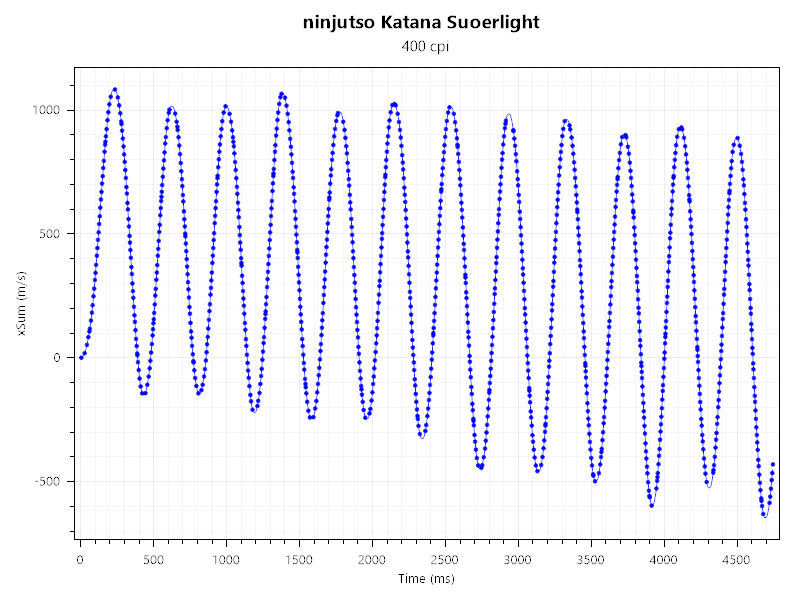
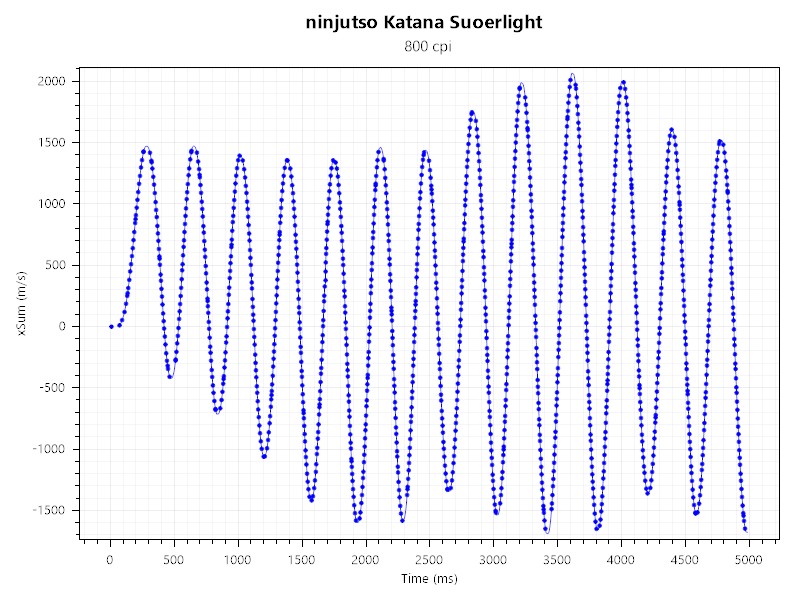
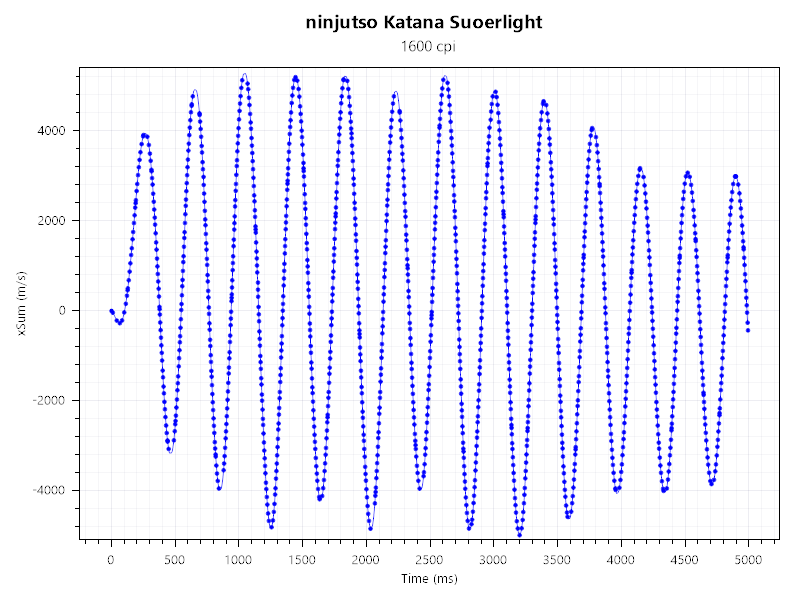
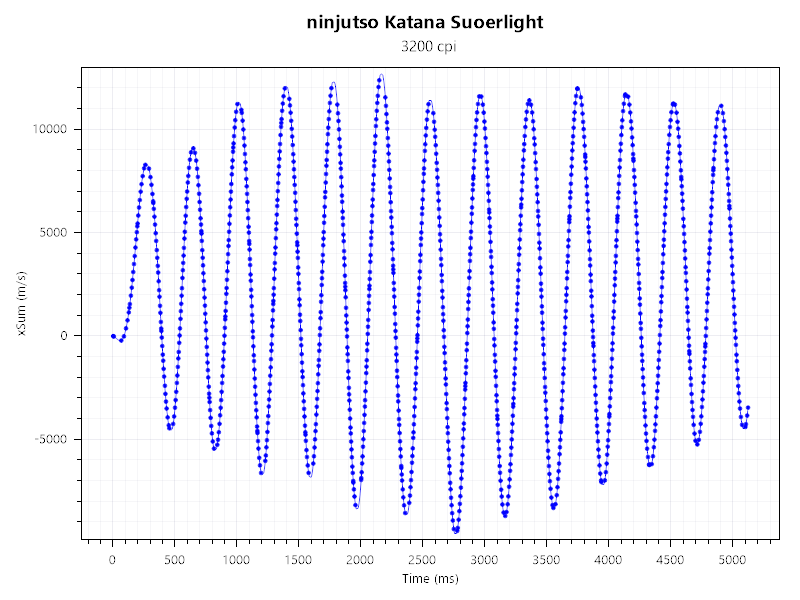





















レビュー動画が別製品になってますよー